Partes deste artigo
1) Teoria
2) Exemplos visuais
3) Como recuperar detalhes nas sombras com este modo
4) Exemplos da técnica overlay
Este artigo foi escrito utilizando o Corel Photopaint X3, mas a utilização em Adobe PhotoShop deverá ser muito semelhante.
1) Teoria:
Na minha experiência de processamento fotográfico, às vezes é necessário aplicar várias técnicas na mesma imagem de modo a conseguir determinado efeito. Como "entusiasta" da fotografia e do seu processamento, por vezes deparo-me com a necessidade de aplicar dois "modos" de processamento, para cada àrea distinta da fotografia. Vou fazer uma lista das técnicas que uso:
Modo Overlay
Modo Add (adição)
Modo Subtract & Multiply (subtracção e multiplicação)
Modo Divide (divisão)
Neste artigo vou essencialmente focar o método de OVERLAY e dar algumas ideias sobre a sua utilização, para que possa depois experimentar e utilizar ao seu gosto pessoal.
O que significa o método overlay?
"Overlay multiplies or screens the source color according to the value of the base color. "
2) Exemplos
Vamos observar o efeito do método overlay:
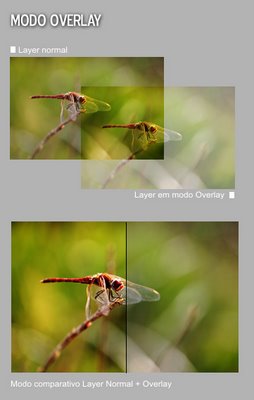
Podemos observar que este método, adiciona contraste e colorização à imagem, porém, também escurece os elementos com menos luz. Vamos observar mais de perto:
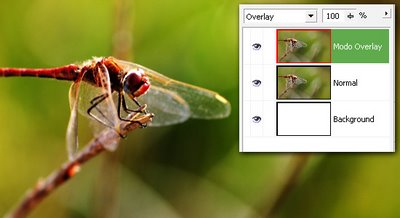
Também se remover a cor, à layer que está em overlay, também se pode obter algumas variações tonais interessantes:
Um efeito mais dramático, como foi criado ? Alterei a layer que está em modo overlay aplicando-lhe "desaturação + tom de cor azulada + blur"
3) Utilizar o modo overlay para recuperar sombras:
Vou trabalhar a seguinte foto, devido à sua falta de detalhe nas zonas escuras, ficou claramente subexposta e com o método de OVERLAY podemos recuperar os detalhes. Imagem original:

Vamos então duplicar a layer original e alterá-la para modo "Overlay", e deverá obter algo parecido ao representado na figura. Não se preocupe com o seguinte resultado, é apenas um passo intermédio.

Vamos então fazer um passo importante: retirar a cor à layer de overlay, e inverter os tons, simulando um negativo.
Este método é tecnicamente conhecido como "contrast masking", utilizado por muitos fotógrafos profissionais e amadores. Esta técnica, originalmente, foi concebida em laboratório de revelação em pelicula, e transposto para o formato digital.
De notar que escondi a layer original, de modo a podermos observar só o efeito aplicado na 2º layer (desaturação + negativo )

Ao voltarmos a mostrar a layer original, o resultado deverá ser parecido a este: ( se comparar com a versão original, poderá ver já as sombras com realce).

Vamos então aplicar o efeito de BLUR à layer em overlay, de modo a espalhar o efeito de negativo sobre a imagem, vamos ver então as sombras escondidas. Podemos ver a diferença, a luminosidade já fica melhor, mais esbatida
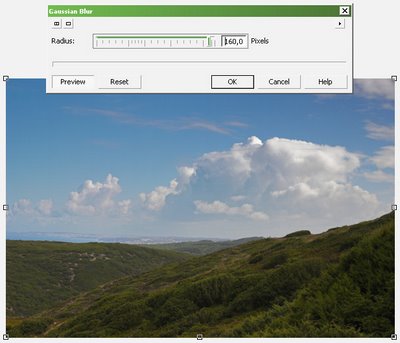
Para finalizar o trabalho, visto que esta foto estava em péssimas condições, decidi utilizar os TONE LEVELS do corel Photopaint para ajustar um pouco mais. No adobe photoshop deverá ser um gráfico parecido a este:
No Adobe PhotoShop
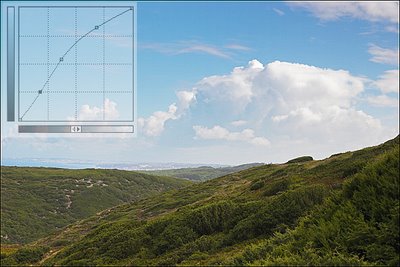
No Corel PhotoPaint X3

4) Exemplos da técnica overlay
apenas utilizando esta técnica, sem a correcção de "CURVES" mencionada em cima
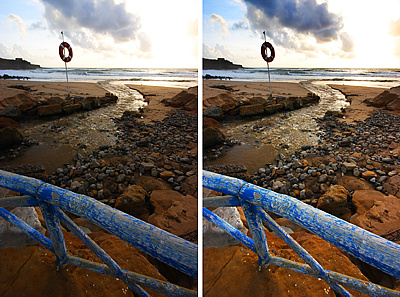

Resumindo: A técnica de overlay serve principalmente para espalhar a luminosidade pela fotografia, puxando detalhe nas sombras e escurecendo algumas partes mais brilhantes, isto acontece porque é efectuado um efeito de "negativo" sobre a imagem, durante o processo, e esta singela parte, é aquilo que faz balançar a imagem em termos de luminosidade.
Até à próxima, alguma dúvida, comente!

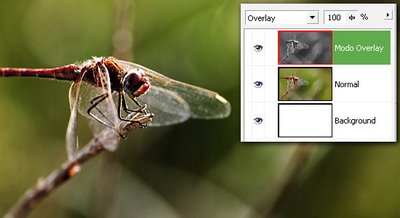
1 comentário:
Este foi, sem dúvida, dos melhores "truques" que aprendi contigo. Dá um jeitão enorme!
Enviar um comentário